Контрол на жестове на Samsung Galaxy S4: най-добрите съвети
Искате ли да работите с вашия Samsung Galaxy S4 възможно най-безконтактно? Събрахме най-добрите съвети, които ще ви помогнат да научите как да използвате контрола с жестове и да ви покажем четирите най-полезни функции.
Включете контрола с жестове на Samsung Galaxy S4
По правило контролът с жестове вече е активиран във фабриката - ако сте го деактивирали случайно или умишлено, накратко ще ви покажем как да отмените настройката.
- Намерете приложението „Настройки“ и отворете „Моето устройство“.
- Превъртете надолу, докато в списъка се появи „Движения и жестове“, след това преместете плъзгача на „Жестове“ в активирано състояние, ако е необходимо и изберете същия елемент от менюто, като докоснете шрифта до плъзгача.
- Сега можете да изберете или премахнете избора на отделни функции и да тествате всяка от тях в демонстрационен режим, като докоснете тяхното име.
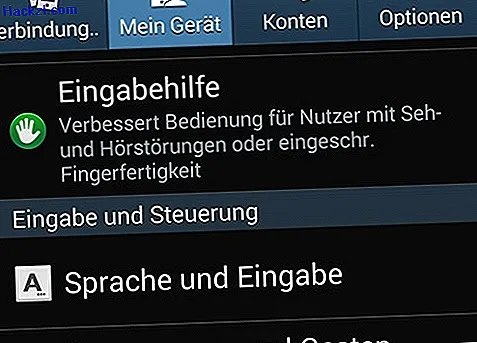
Бърза проверка: Показване на новини на дисплея
Бързата проверка ви позволява да извикате най-важната информация (пропуснати обаждания, нови съобщения, време и състояние на зареждане) с един поглед - без да се налага да вземате телефона си.
- Поставете устройството си на равна повърхност. Ако екранът е изключен, просто дръжте ръката си над екрана или вградения сензор до високоговорителя.
Възприемане на въздушно повикване: Отговаряйте на повиквания с жест
Знаете това: ръцете са мръсни и се обажда. Тогава функцията "Air Call Accept" е може би най-добрият съвет, за да отговорите на повикването с обикновен жест в бъдеще.
- Веднага щом мобилният ви телефон звъни, махнете своя Galaxy S4 с длан близо до дисплея. Съвет: Правете бавно и стабилно движение, в противен случай смартфонът не може да разпознае жест за приемане на повикване. Между другото, това се отнася и за всички други функции на Air.
Прекарайте пръст отдясно наляво за екранна снимка
Снимките на екрана могат да се правят и с обикновен контрол на жестове, но само докато не сте в работещо приложение.
- За целта дръжте ръката си изправена от дясната страна на Galaxy S4 и избършете равномерно отдясно на ляво. След това изображението се записва в „Галерия“ и „Екранни снимки“.
Използвайте Smart Pause за възпроизвеждане на видео
Samsung също излезе с интелигентно решение за възпроизвеждане на видеоклипове. Когато функцията е активирана, Galaxy S4 разпознава дали гледате дисплея или не. Щом отклоните погледа си по време на възпроизвеждане, видеоклипът също спира - вижте, той започва отново.
- За да активирате Smart Pause, трябва да се придвижите в настройките под менюто до "My device" и "Smart screen". След това поставете отметка в квадратчето „Smart Pause“.
Това ръководство е създадено с Android 4.3. създаден. В нашата галерия с картини ще намерите още 20 полезни съвета за използване на S4. Ако използвате Air View в допълнение към контрола с жестове и може да имате проблем с него, в този практичен съвет ще ви покажем най-добрите решения.
